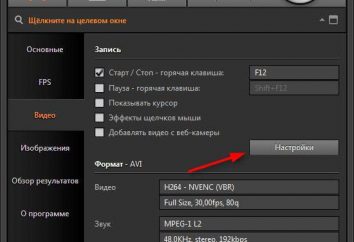SQL Server Express: Installation, configuration,
Pour l'organisation de tout système centralisé besoin d'un serveur capable de gérer les requêtes à partir du logiciel client. messageries instantanées, réseaux sociaux, systèmes comptables et financiers – tout cela a un schéma de données communes. SQL – certains types de serveurs utilisés pour stocker et récupérer des informations. Ils sont basés sur la Structured Query Language. Il offre un accès rapide et fiable aux données stockées ainsi que leur traitement « à la volée ».
Microsoft SQL Server: une petite description
Ce produit – une solution gratuite qui vous permet de déployer rapidement un référentiel sécurisé pour le stockage et le traitement de grandes quantités d'informations. Le serveur peut être utilisé pour créer des portails Web, des applications et d'autres types de logiciels spécialisés. En fait, tout site dans la vaste web dans une réincarnation utilise SQL Server.
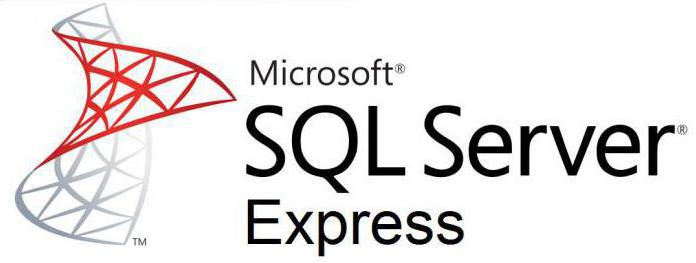
Téléchargez la dernière version du produit à ce jour à partir du site officiel de Microsoft.
Restrictions SQL Server Express sur les ressources du système
Nous devrions aussi parler un peu sur les exigences. Pour commencer et pour assurer un fonctionnement sans interruption de SQL Server Express est nécessaire pour amener la configuration du système sous la forme suivante:
- les systèmes d'exploitation peuvent être utilisés aussi bien 32 bits et 64 bits de Windows à partir de la ligne;
- La vitesse du processeur doit être supérieure à 1,4 GHz;
- RAM – pas moins de 512 Mo, de préférence de 2 Go;
- espace libre sur le disque dur – 2.2 Go.
Installation: les subtilités et les nuances
Considéré comme travailler avec Windows Server 2008 R2 plate-forme. On suppose que SQL Server Express 2012 est déjà téléchargé et est présent sur l'ordinateur. Exécutez le programme d'installation, il est nécessaire en tant qu'administrateur. Le « Installation d'une nouvelle instance de SQL Server» fenêtre qui apparaît, il est nécessaire de sélectionner l'élément.
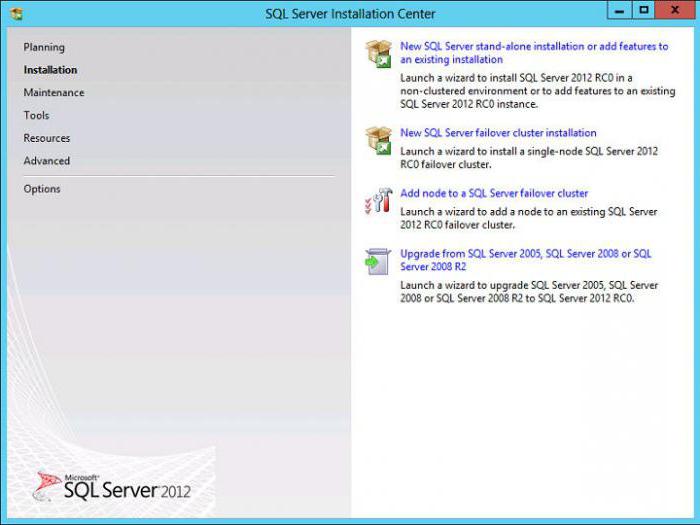
Ensuite, l'accord de licence sera présenté à laquelle vous voulez lire et l'accepter. Ensuite, si les mises à jour ont été découverts, en cours au moment, il sera invité à les installer aussi bien. Cela peut être fait, puis, dans un serveur déjà installé.
Dans la prochaine étape de la sélection des composants seront présentés. Vous pouvez laisser tout comme suggéré par l'installateur. Ici, vous devez indiquer le chemin pour les fichiers.
Ensuite, le programme d'installation vérifie si le système est prêt à être installé. Et il peut arriver qu'il trouve qu'il n'y a pas de composante du .NET Framework 3.5. Donc, vous avez le temps de faire une pause et doustanovit logiciel requis.
Installation du .NET Framework sur l'ordinateur
Ce composant contient un ensemble de bibliothèques et d'applications pour fonctionner avec les serveurs de réseau et des services. Sans elle ne peut pas exécuter plusieurs systèmes et programmes. Et chaque version unique peut contenir un ensemble.
Dans Windows Server 2008, cela se fait dans le menu « Démarrer », puis « Administration ». Dans l'arborescence à gauche pour sélectionner Options, et dans la fenêtre principale – Ajouter des fonctionnalités. Le système vous demande pour les tiques composants sont disponibles pour l'installation. Dans cette situation, intéressés par l'ensemble du paquet NET Framework. Dans l'étape suivante, nous vous recommandons de laisser les coches par défaut. La dernière étape sera une fenêtre avec un message sur l'installation réussie du composant.
Retour vers SQL Server Express 2012
Installation arrêtée à l'étape Règles d'installation. Il doit être renouvelé. Vous voyez "Configuration de l'instance". Ici, vous pouvez spécifier le nom et les autres paramètres restent encore en l'état. Puis, dans la « Configuration du serveur » est préférable de laisser aux valeurs par défaut.
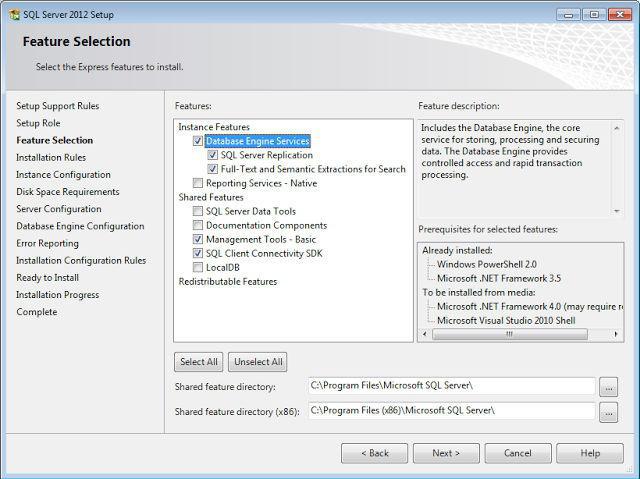
« Moteur de base de données de configuration » vous proposera d'installer la méthode d'authentification. Il est préférable de choisir le mode mixte. Il convient de noter que ce paramètre ne peut être modifié à l'avenir.
Ensuite, le programme d'installation vous invite à sélectionner un moyen de « installer uniquement » ou « Installation et configuration. » étapes de configuration peuvent être effectuées manuellement, vous devez donc sélectionner le premier élément.
Sur l'écran suivant, vous pouvez simplement appuyer sur « Suivant », comme il est établi une tique, que ce soit pour envoyer des informations d'erreur à Microsoft. Et enfin – une fenêtre avec un message sur l'installation réussie.
réglage
Une fois l'installation terminée, vous devez faire une configuration initiale de SQL Server Express.
Vous devez d'abord définir l'accès au serveur. Pour ce faire, allez dans le menu « Démarrer », puis « Tous les programmes», MS SQL Server Express et outils de configuration.
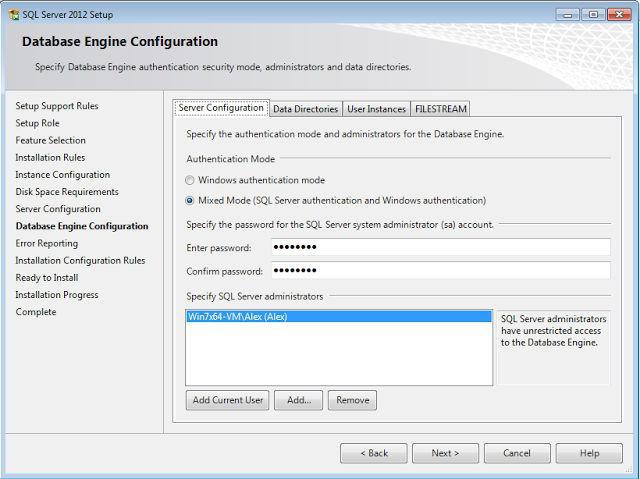
Une fenêtre sera affichée dans le panneau de gauche, qui a une structure d'arbre des éléments. Son intérêt pour le poste « Protocoles pour SQLEXPRESS». La fenêtre de droite apparaît avec les éléments imbriqués. Vous devez sélectionner TCP / IP. Grâce à la valeur par défaut du menu contextuel Disbled passe à Activé, qui est activée.
Ensuite, sélectionnez les propriétés du protocole. Le deuxième onglet a l'adresse IP de l'élément IPAll. Il contient les valeurs de port TCP, qui doit être remplacé par 1433.
Maintenant, vous devez revenir à l'arborescence des éléments. Ici, il est nécessaire de choisir le top – Services SQL Server. Il vous suffit de vérifier si le navigateur exécute SQL Server. Sinon, vous devez double-cliquez dessus et sélectionnez le mode méthode de démarrage Mode de démarrage « automatique ». Et lancer le navigateur du serveur manuellement en appuyant sur le menu Démarrer de raccourcis.
Maintenant, nous devons redémarrer complètement le serveur SQL.
Configuration de messages entrants
Pour ce faire, définissez le pare-feu dans Windows une nouvelle règle pour le serveur. Pour accéder à ces paramètres, vous pouvez à travers les « Démarrer » – « Outils d'administration ». Comme d'habitude, le panneau de gauche – l'arbre de l'élément, à droite – paramètres. Nous devons trouver l'élément Règles de trafic entrant. Et dans les « Actions » – « Nouvelle règle. » Le « Assistant d'installation ». Vous devez sélectionner le port. Ensuite, le protocole – TCP et numéro de port – 1433. Dans l'étape d'action défini Autoriser la connexion. Ensuite, au point de profil utilisateur, vous devez spécifier les règles de la zone de couverture. Vous pouvez définir les trois cases à cocher.
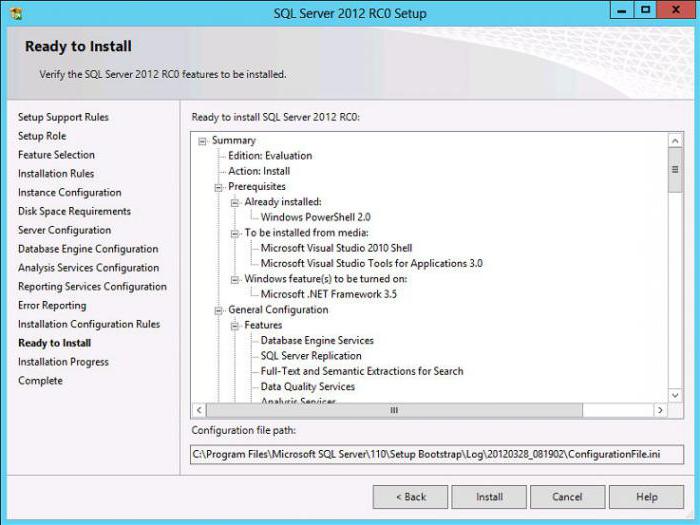
Et la dernière étape – le nom de l'installation. Il est préférable de préciser claire et accessible.
Une fois la règle sera configurée et enregistrée, il est nécessaire de vous assurer qu'il fonctionne et en cours d'exécution.
connexion client
Afin de se connecter au serveur via un serveur SQL Managment Studio, vous devez créer une règle pour le pare-feu, de la même manière comme cela a été montré pour SQL Server Express. La seule différence est que le protocole est le protocole UDP, et le port – 1434.
Si la connexion ne fonctionne pas, alors vous devez afficher les propriétés des connexions à SQL Server Managment Studio. Ici, l'option intéressé « Autoriser les connexions à distance à ce serveur. » Il doit être cochée l'inclusion. Maintenant, tout va fonctionner.
conclusion
L'article montre comment installer et configurer le MS SQL Server Express 2012. Comme vous pouvez le voir, la procédure n'est pas si complexe et réagirons en vertu de tout utilisateur d'ordinateur. Installez au moins le populaire SQL Server 2008 Express peut être légèrement différent de la version décrite dans l'article, mais la technique et l'algorithme sera le même.
Par conséquent, la disponibilité des serveurs et des performances de l'entrepôt de données seront mis en place et gérer le système avec eux.